荣耀手机界面翻转怎么设置 华为手机旋转屏幕设置方法
日期: 来源:贝斯特安卓网
荣耀手机界面翻转怎么设置,随着科技的不断进步和手机的普及,荣耀手机作为华为旗下的一款热门手机品牌,备受消费者青睐,在日常使用中我们经常会遇到手机界面翻转的需求,这时就需要进行相应的设置。荣耀手机界面翻转应该如何设置呢?华为手机旋转屏幕的设置方法又是什么呢?在本文中我们将为大家详细介绍荣耀手机界面翻转的设置方法,帮助大家轻松解决屏幕翻转的问题。无论是在观看视频、浏览图片还是进行网页浏览时,荣耀手机界面翻转设置的灵活性将为您带来更好的使用体验。
华为手机旋转屏幕设置方法
方法如下:
1.按住手机屏幕上方向下滑动。
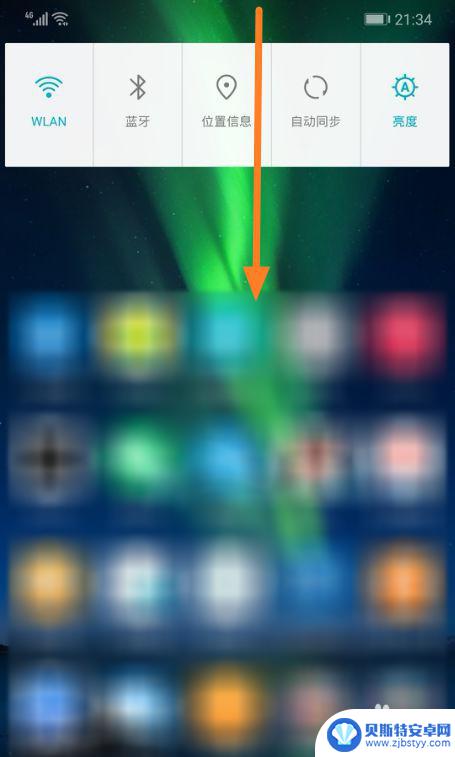
2.滑动后屏幕上方会显示开关列表,如果其中没有自动旋转屏幕的开关,可点击图示的编辑按钮。
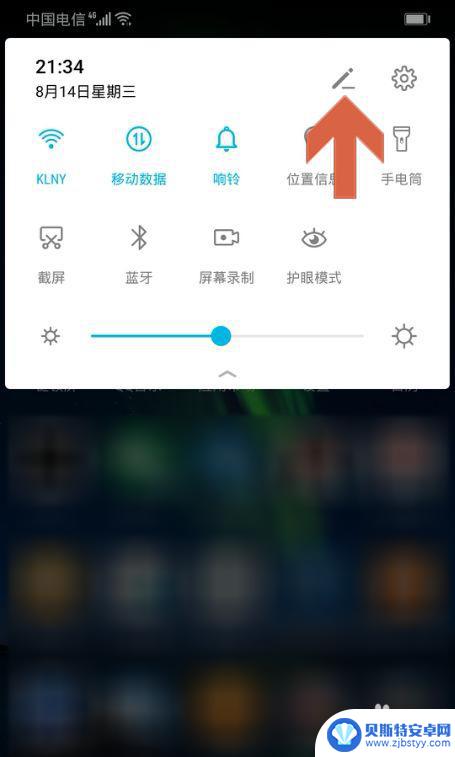
3.按住下方的【自动旋转】开关,将其拖动至上方。
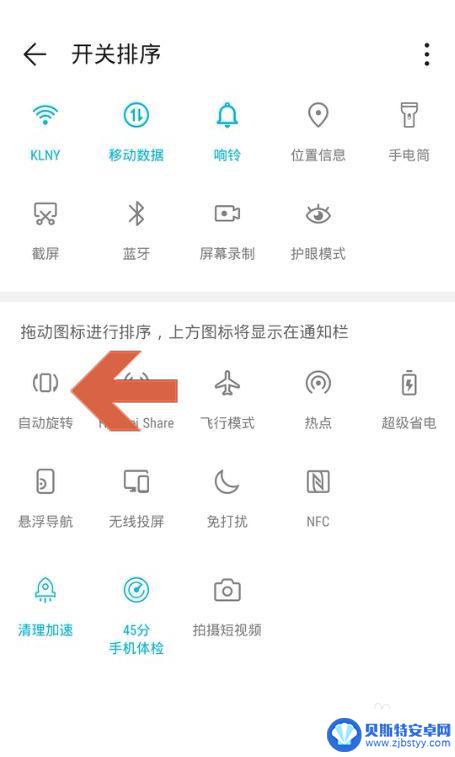
4.将【自动旋转】开关拖动至上方后,点击该开关让其呈高亮状态。这时将手机横置时屏幕就会自动旋转90度。
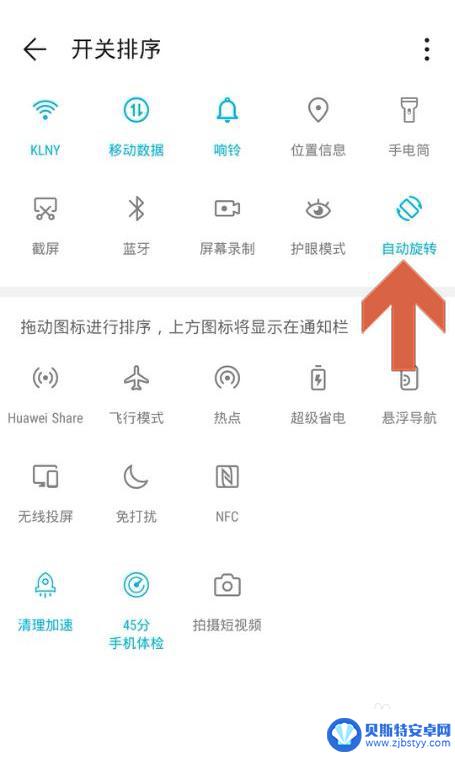
5.另外,也可以打开手机的设置界面,点击其中的【显示】选项。
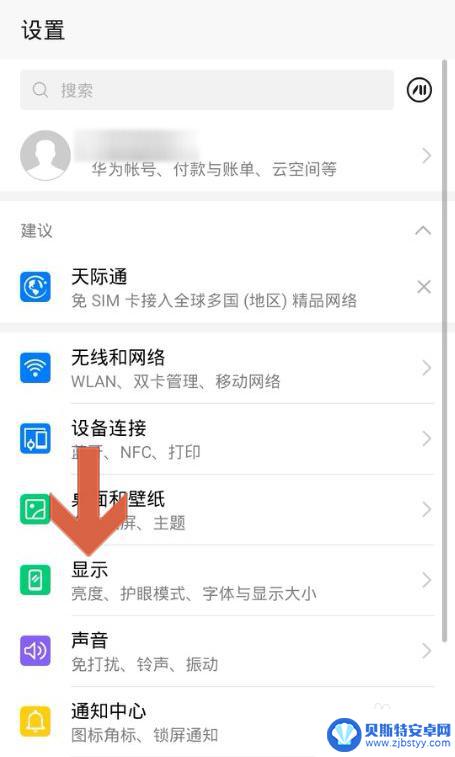
6.点击显示选项中的【更多显示设置】。
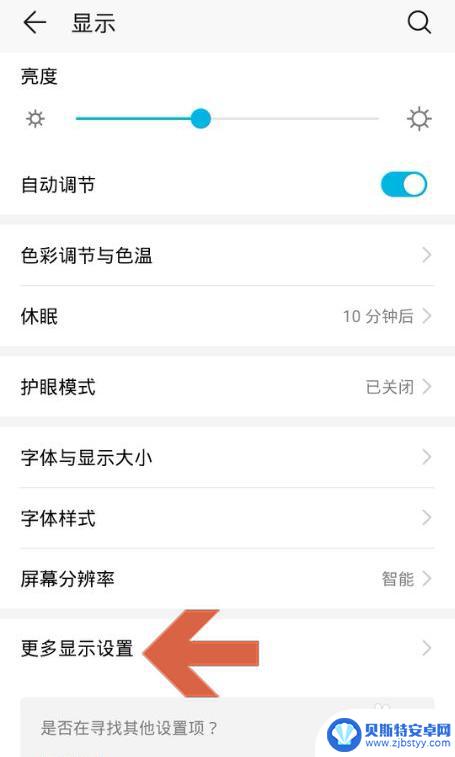
7.点击打开【自动旋转】和【智能旋转】选项的开关即可。
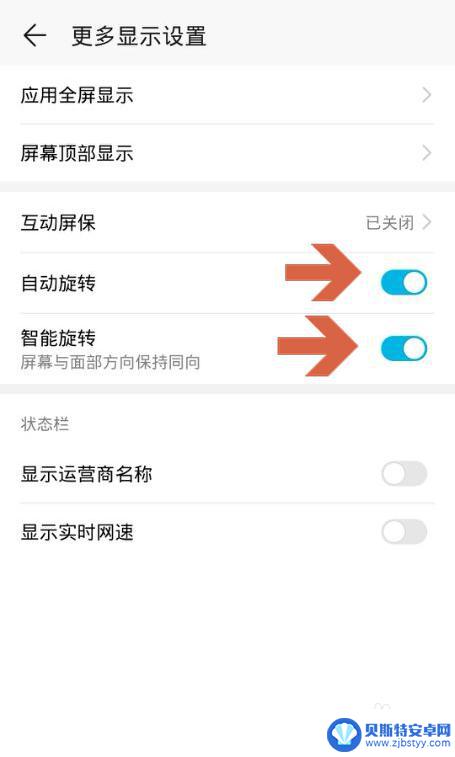
以上就是荣耀手机界面翻转怎么设置的全部内容,碰到同样情况的朋友们赶紧参照小编的方法来处理吧,希望能够对大家有所帮助。












